Cách sử dụng màn hình điều chỉnh thuế cuối năm của bạn
- Đối tượng độc giả:
- Nhân viên
- Gói:
- Simple HRHR Essentials0 yênHR Strategy
Trang này sẽ giải thích chi tiết màn hình chính của chức năngĐiều chỉnh thuế cuối năm.
Màn hình chính của "Điều chỉnh thuế cuối năm" là?
Sau khi đăng nhập rồi vào [Thủ tục điều chỉnh thuế cuối năm (年末調整の手続き)] màn hình sẽ hiện ra trang chính của “Điều chỉnh thuế cuối năm”.
Trên màn hình ”Điều chỉnh thuế cuối năm”, bạn có thể trả lời khảo sát điều chỉnh thuế cuối năm hay kiểm tra các hồ sơ đã tạo, v.v.
Ngoài ra còn có 5 mục chính sau đây
- Trạng thái
- Đổi năm thực hiện điều chỉnh thuế cuối năm
- Thông báo từ SmartHR
- Tải lại thông tin tài khoản
- Thông báo từ Quản trị viên (phần này không hiển thị nếu không cài đặt)
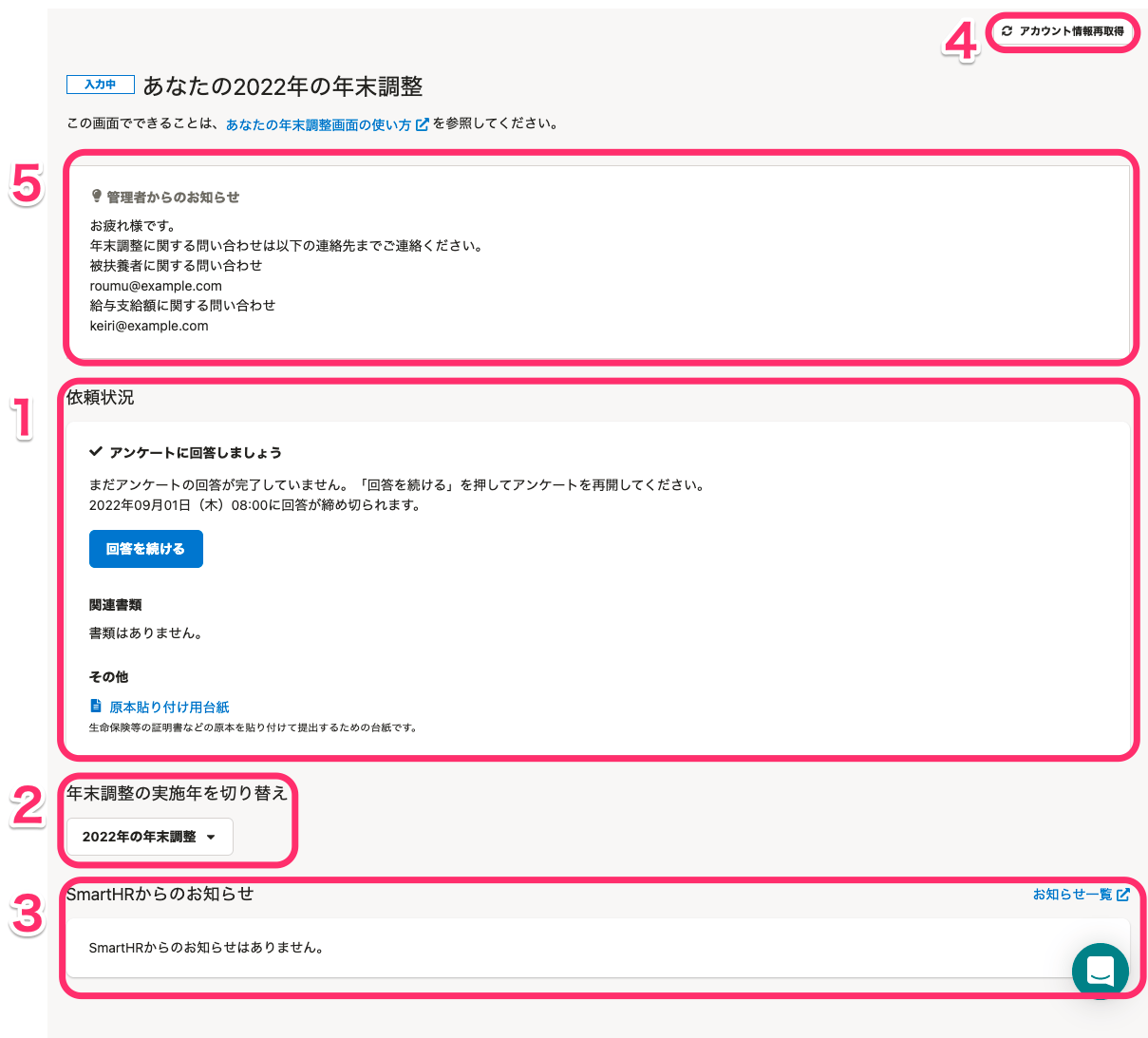 画像を表示する
画像を表示する
1. Trạng thái
Trong mục “Trạng thái”, bạn có thể xem trạng thái yêu cầu Điều chỉnh thuế cuối năm, hạn nộp, các hồ sơ cần nộp hay nội dung của các hồ sơ điều chỉnh thuế cuối năm đã tạo.
Nội dung hiển thị trong ô “Trạng thái" sẽ thay đổi như sau tùy thuộc vào tình trạng của điều chỉnh thuế cuối năm.
※ Để phóng to hình ảnh trong ô hiển thị, hãy nhấn vào ảnh.
| Trạng thái | Hiển thị | Giải thích |
|---|---|---|
| Chưa nhận được yêu cầu điều chỉnh thuế cuối năm |  画像を表示する 画像を表示する | Hãy đợi đến khi có yêu cầu từ người phụ trách. Tips Làm gì nếu đã nhận được email yêu cầu Điều chỉnh thuế cuối năm hoặc ban quản lý nói rằng đã gửi yêu cầu rồi nhưng dòng này vẫn hiển thị? Hãy thử Tải lại thông tin tài khoản (được hướng dẫn ở mục 4 cùng bài viết này). Nếu đã thử cách trên mà màn hình vẫn không chuyển sang hiển thị màn hình ”Trả lời” , hãy liên hệ với người phụ trách. |
| Bạn đã nhận được yêu cầu điều chỉnh thuế cuối năm (chưa thực hiện) | 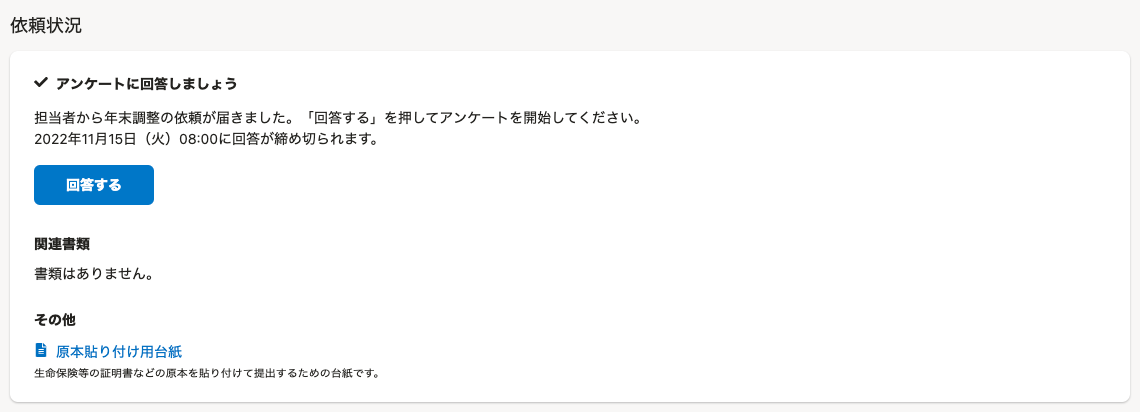 画像を表示する 画像を表示する | Bạn đã nhận được yêu cầu trả lời khảo sát điều chỉnh thuế cuối năm từ người phụ trách. Hãy nhấn nút [Trả lời] để bắt đầu trả lời khảo sát. |
| Bạn đã nhận được yêu cầu điều chỉnh thuế cuối năm (đang thực hiện) | 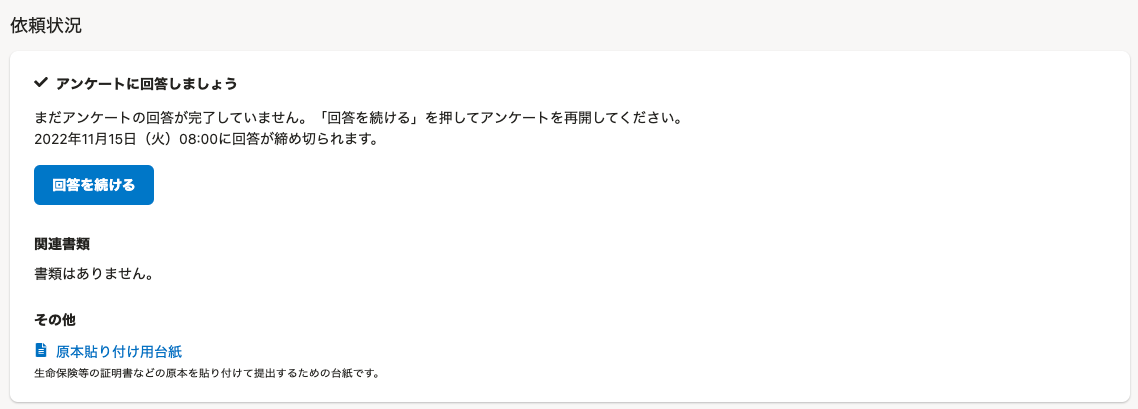 画像を表示する 画像を表示する | Màn hình sẽ hiển thị như thế này nếu bạn đã trả lời dù chỉ một câu hỏi trong khảo sát điều chỉnh thuế cuối năm. Hãy trả lời hết bảng khảo sát điều chỉnh thuế cuối năm. |
| Đã hoàn thành điều chỉnh thuế cuối năm | 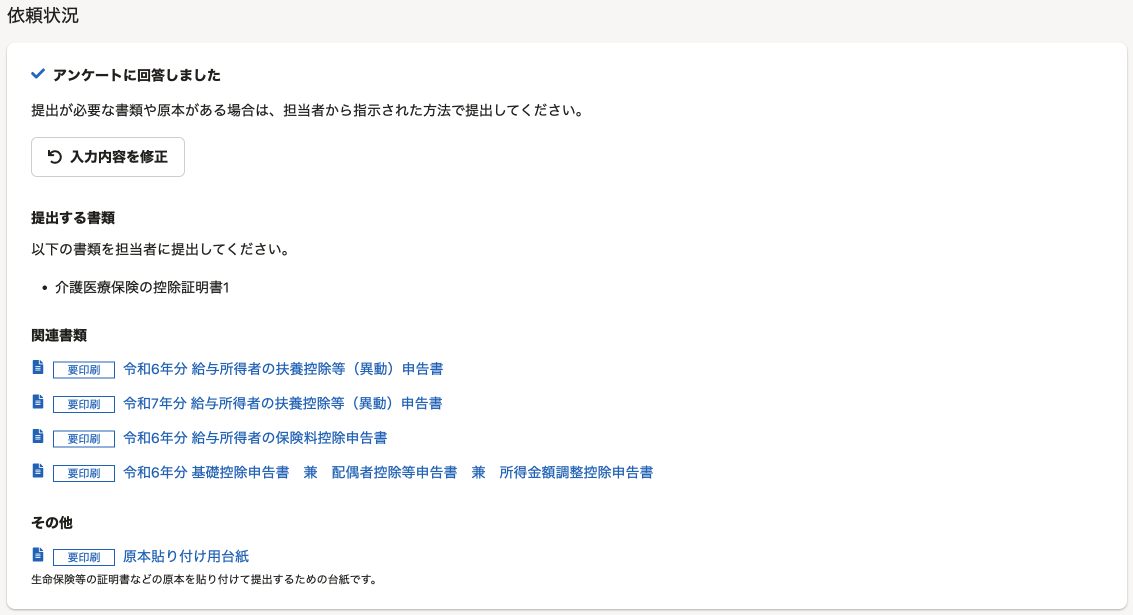 画像を表示する 画像を表示する | Bạn đã hoàn thành trả lời khảo sát điều chỉnh thuế cuối năm. ※Nhấn ”Chỉnh sửa nội dung đã nhập” để chỉnh sửa nội dung đã nhập. Trong phần “Hồ sơ cần nộp”, bạn có thể kiểm tra xem những hồ sơ nào cần phải nộp bản gốc. Trong mục “Hồ sơ liên quan” bạn có thể kiểm tra các hồ sơ được tạo dựa trên câu trả lời bạn ghi trong khảo sát điều chỉnh thuế cuối năm. Nếu phần đầu của tên giấy tờ có gắn nhãn “Cần in” thì bạn cần phải in và nộp giấy tờ đó. Trong mục “Khác", nếu có hiển thị “ Trang để dán hồ sơ gốc” thì hãy dán hồ sơ gốc vào rồi nộp. |
| Điều chỉnh thuế cuối năm bị gửi trả lại (yêu cầu chỉnh sửa) | 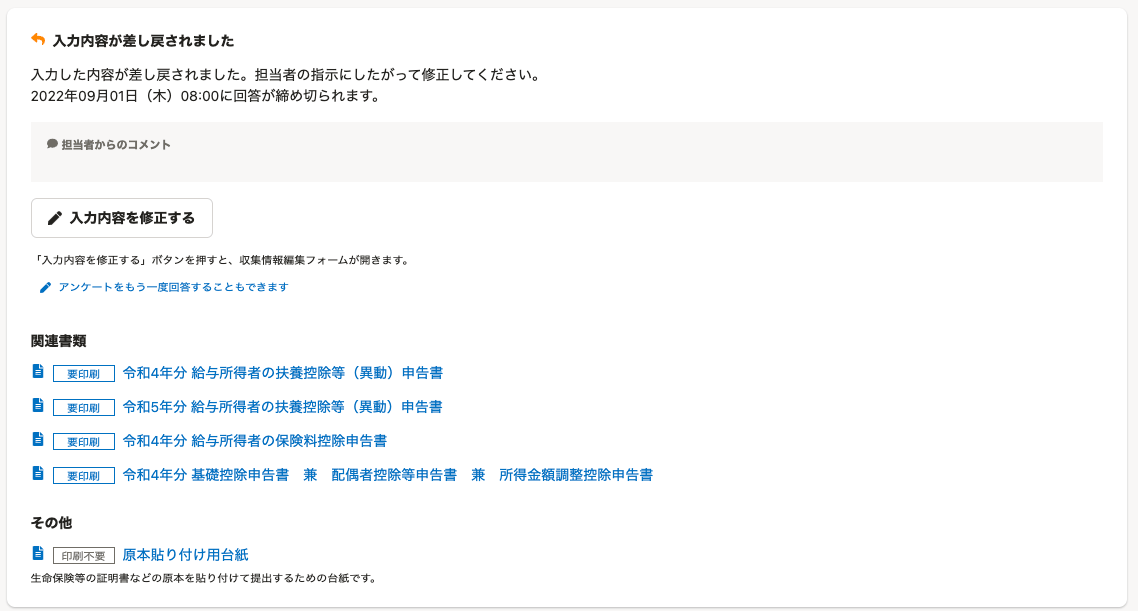 画像を表示する 画像を表示する | Phần Điều chỉnh thuế cuối năm của bạn đã bị gửi trả lại Nhấn vào ”Chỉnh sửa nội dung đã nhập” để chỉnh sửa nội dung. ※ Nếu có nhận xét từ người phụ trách, nội dung nhận xét sẽ được hiển thị trong phần “Ghi chú của người phụ trách”. ※ Nếu bạn nhấn Có thể trả lời lại khảo sát”, bạn sẽ trả lời khảo sát lại từ đầu. Lưu ý Trường hợp bạn trả lời khảo sát lại từ đầu, thì tại thời điểm bắt đầu trả lời lại, tất cả thông tin về khoản vay bất động sản của bạn sẽ bị xóa. Thông tin về khoản vay bất động sản cần được nhập lại từ đầu. Ngoài mục đó thì các thông tin khác mà bạn đã nhập trước đó vẫn được lưu giữ nên không cần nhập lại. Ngoài ra, tại thời điểm bạn bắt đầu trả lời lại, các nội dung điều chỉnh thuế cuối năm đã tạo trước đó sẽ bị xóa. Do đó trừ khi có chỉ định từ người phụ trách, bạn không nên sử dụng chức năng này. |
| Đã hết hạn làm Điều chỉnh thuế cuối năm | 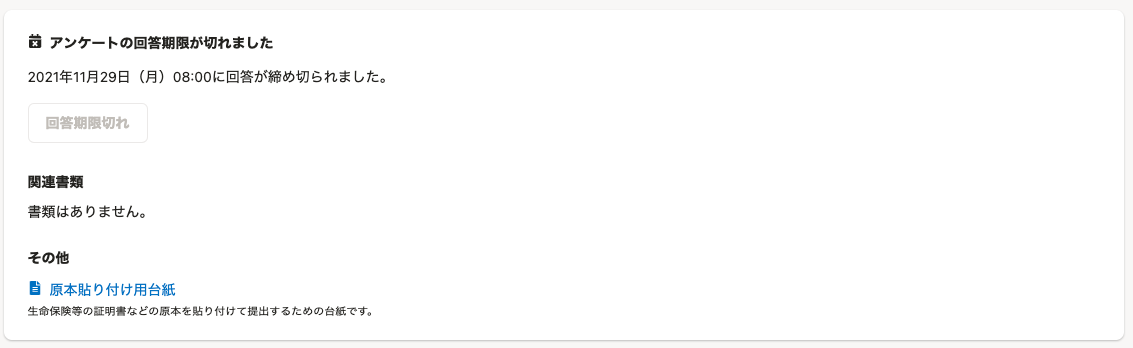 画像を表示する 画像を表示する | Đã quá hạn để làm Điều chỉnh cuối năm. Nếu bạn chưa làm hay đang làm dở thì không thể làm được nữa. Tuy nhiên nếu có nội dung cần chỉnh sửa thì vẫn có thể sửa được. |
| Hồ sơ Điều chỉnh thuế cuối năm đã được xác nhận. | 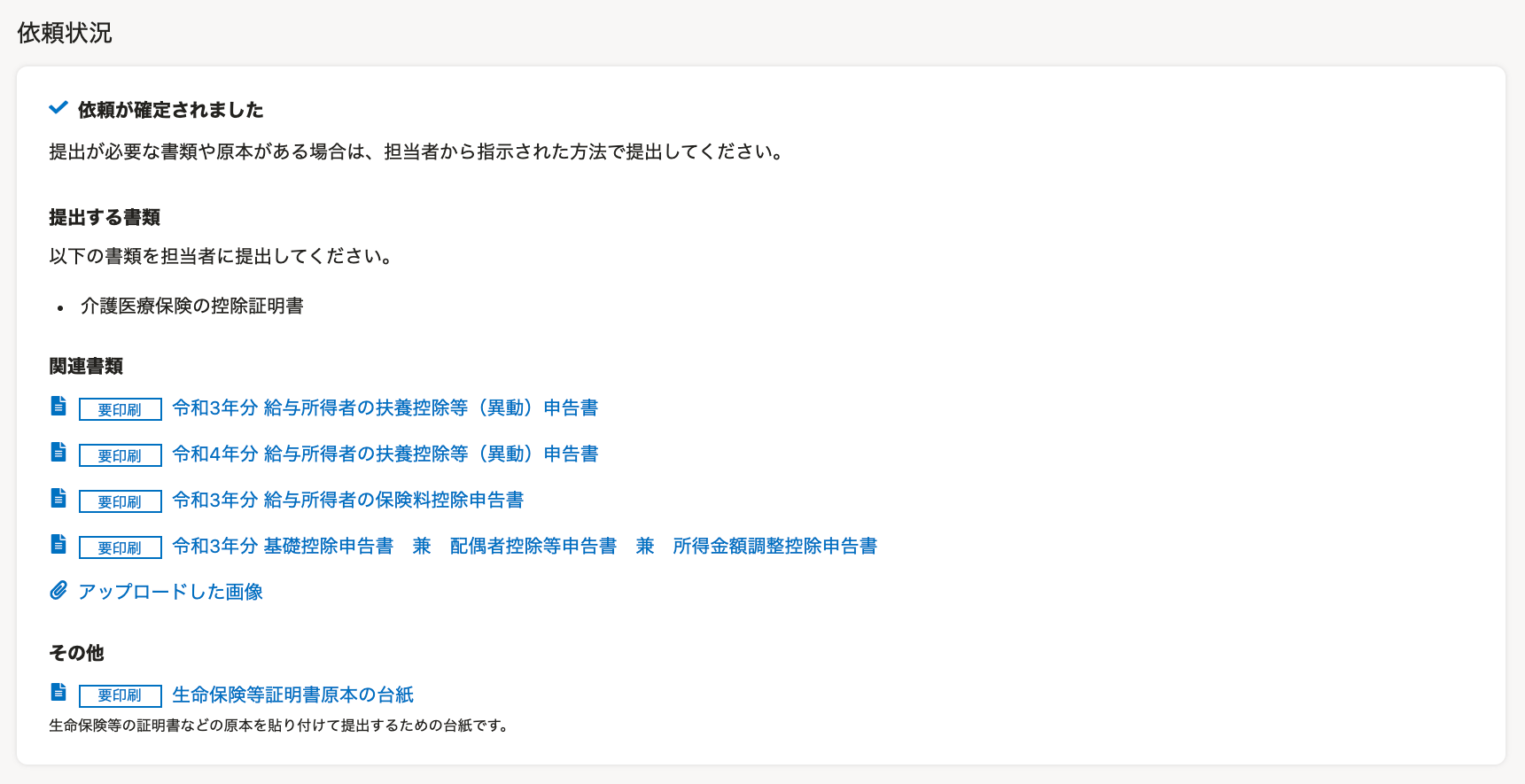 画像を表示する 画像を表示する | Hồ sơ Điều chỉnh thuế cuối năm đã được xác nhận. Nếu bạn đã có các giấy tờ hoặc bản gốc cần phải nộp, vui lòng hãy nộp theo phương thức đã được người phụ trách hướng dẫn. |
Hồ sơ liên quan
Khi bạn hoàn thành trả lời khảo sát điều chỉnh thuế cuối năm, tên của các hồ sơ mà bạn đã tạo sẽ được liệt kê trong ô Hồ sơ liên quan.
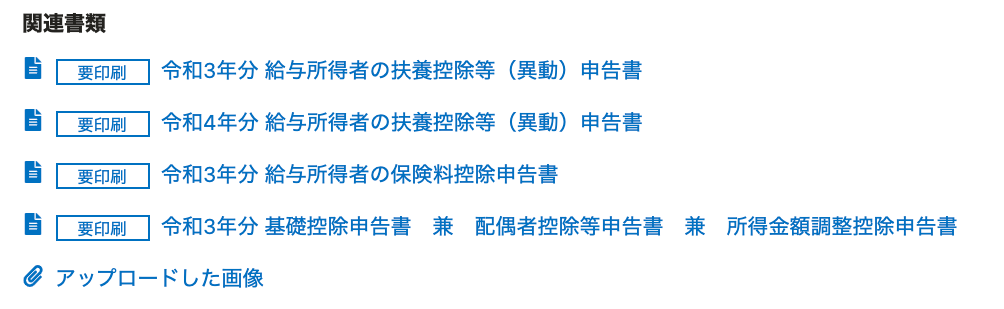 画像を表示する
画像を表示する
Nếu nhấn vào ”Tên hồ sơ, màn hình xem trước sẽ được hiển thị và bạn có thể in hoặc tải hồ sơ xuống.
Nếu nhấn vào ”Hình ảnh đã tải lên”, màn hình sẽ hiển thị tệp xem trước của ảnh đính kèm khi nhập thông tin cho khảo sát điều chỉnh thuế cuối năm.
Khác
Phần ”Khác” chỉ hiển thị khi người phụ trách đã cài đặt “Sử dụng Trang để dán hồ sơ gốc” trong chức năng điều chỉnh thuế cuối năm.
Nếu có hiển thị “Trang để dán hồ sơ gốc”, hãy đính kèm hồ sơ gốc lên trang này rồi nộp.
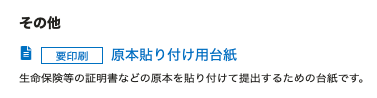 画像を表示する
画像を表示する
2. Đổi năm thực hiện Điều chỉnh thuế cuối năm
Nếu trong quá khứ bạn đã từng làm điều chỉnh thuế cuối năm trên SmartHR thì bạn có thể chuyển đổi màn hình khi nhấn vào [Điều chỉnh thuế cuối năm xx▼].
3. Thông báo từ SmartHR
Nếu có thông báo về việc cập nhật hoặc bảo trì liên quan đến chức năng điều chỉnh thuế cuối năm thì thông báo sẽ được hiển thị tại đây.
Khi nhấn vào ”Danh sách thông báo”, màn hình hiển thị tất cả thông tin thông báo của SmartHR sẽ hiện ra.
 画像を表示する
画像を表示する
4. Tải lại thông tin tài khoản
Chức năng này dành cho những người sử dụng SmartHR tại nhiều công ty.
Khi bạn nhấn vào ”Tải lại thông tin tài khoản”, màn hình “Tải lại thông tin tài khoản” sẽ được hiển thị và nếu chưa chuyển đổi tài khoản đăng nhập trong MultiLogin thì sẽ chuyển đổi tài khoản đăng nhặp.
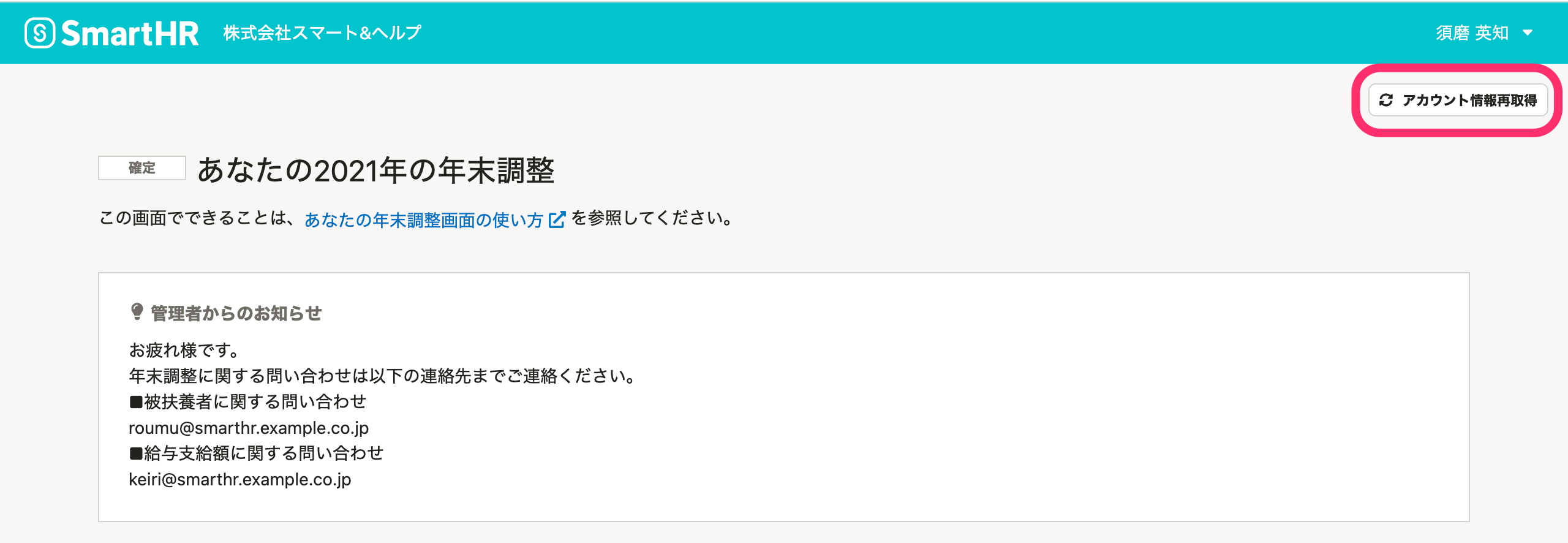 画像を表示する
画像を表示する
5. Thông báo từ Quản trị viên
Trong phần ”Thông báo từ Quản trị viên” sẽ có các thông tin liên lạc từ người phụ trách liên quan đến việc điều chỉnh thuế cuối năm, chẳng hạn như hướng dẫn từ nội bộ công ty, thông báo về thời hạn nộp các hồ sơ bản gốc, v.v.
Trường hợp người phụ trách không cài đặt thông báo trong chức năng điều chỉnh thuế cuối năm thì sẽ không có thông báo hiển thị.
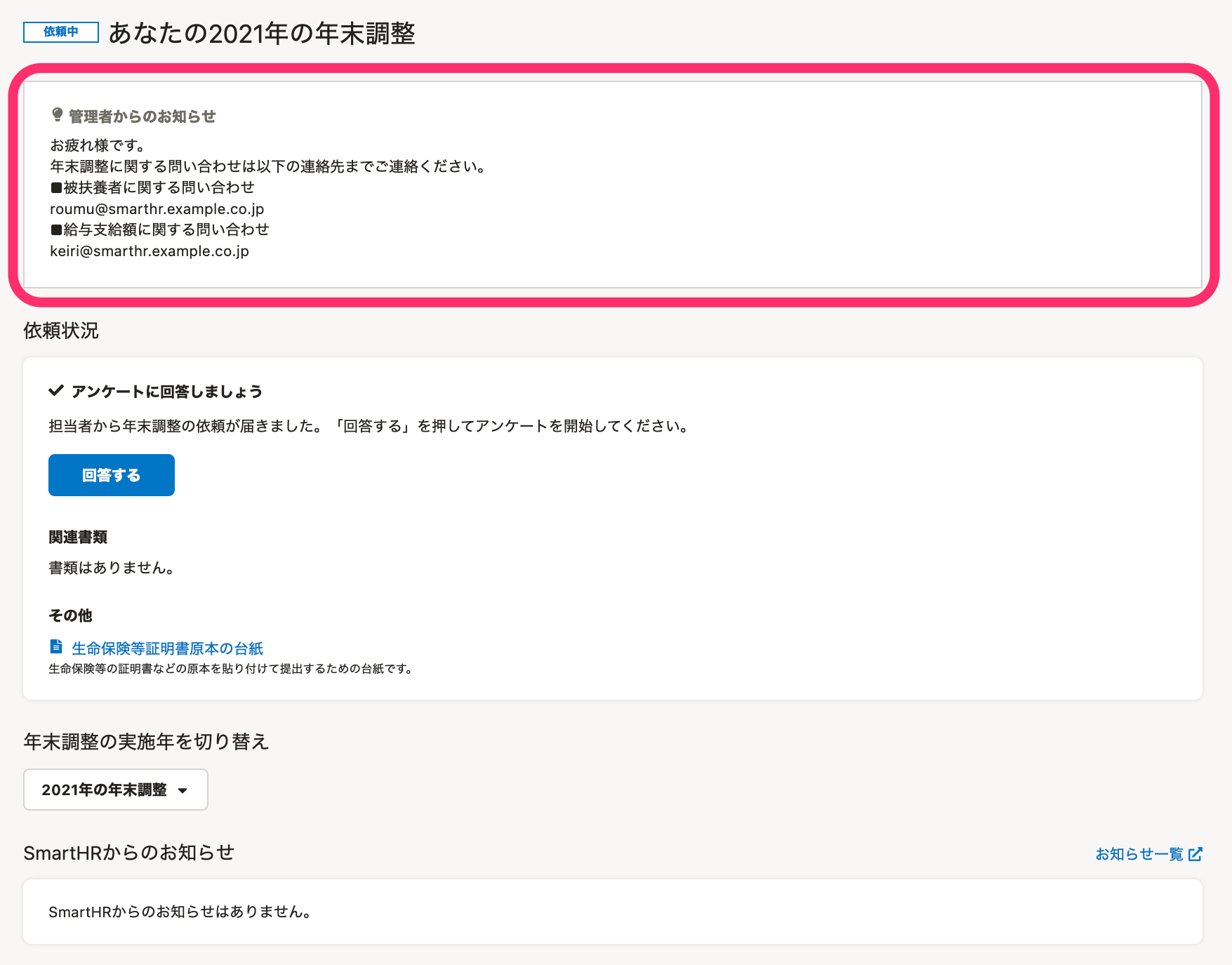 画像を表示する
画像を表示する